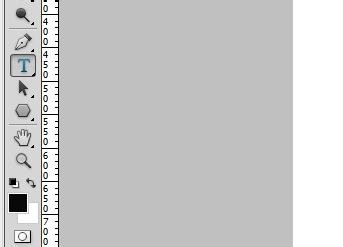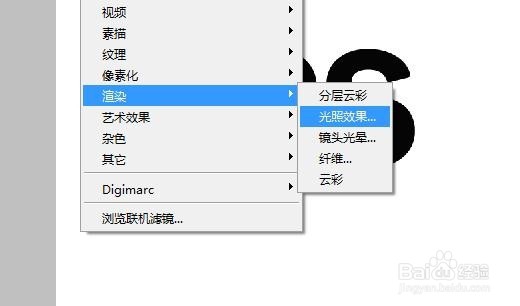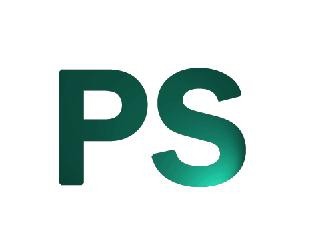如何用PS制作颜色不均匀的字体
1、打开PS,并新建一张画布
2、点击左侧文字输入工具,调整字体和大小
3、输入文字,点击“图层”,“栅格化”,“文字”,转换为普通图层
4、按住Ctrl键同时鼠标点击“图层1”,使之成为选区
5、鼠标点击“滤镜”,“渲染”,“光照效果”,调整光照的范围,按确定
6、给文字换上不同颜色,效果更好
声明:本网站引用、摘录或转载内容仅供网站访问者交流或参考,不代表本站立场,如存在版权或非法内容,请联系站长删除,联系邮箱:site.kefu@qq.com。
阅读量:33
阅读量:28
阅读量:75
阅读量:47
阅读量:24